两种快速卸载Win10易升的实用小方法
分类:win10教程 2021-10-14
导读: 两种快速卸载Win10易升的实用小方法--相信使用过Windows 10的小伙伴们都知道Win10易升工具吧,网上都是教大家怎么在线重装,在这里我们就不说了,今天我们主要说的是关于如何卸载Win10易升的两种方法,简单的卸载windows可能还会把易升下载回来,如果...
相信使用过Windows 10的小伙伴们都知道Win10易升工具吧,网上都是教大家怎么在线重装,在这里我们就不说了,今天我们主要说的是关于如何卸载Win10易升的两种方法,简单的卸载windows可能还会把易升下载回来,如果卸载掉,我们马上开始说。
win10易升控制面板卸载法:
1、打开开始菜单,在开始菜单中找到控制面板并打开。
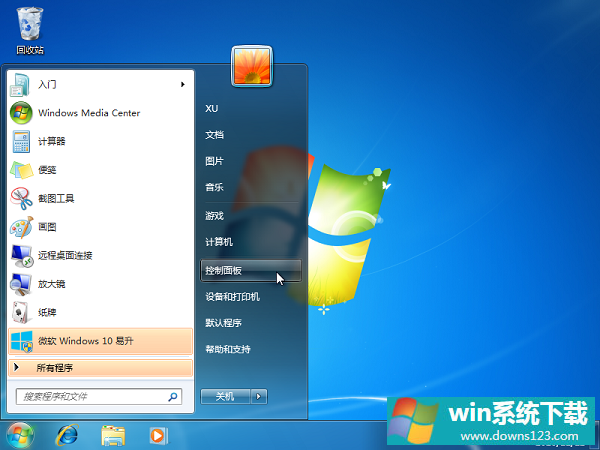
2、在控制面板中找到程序也就是卸载程序功能选项。
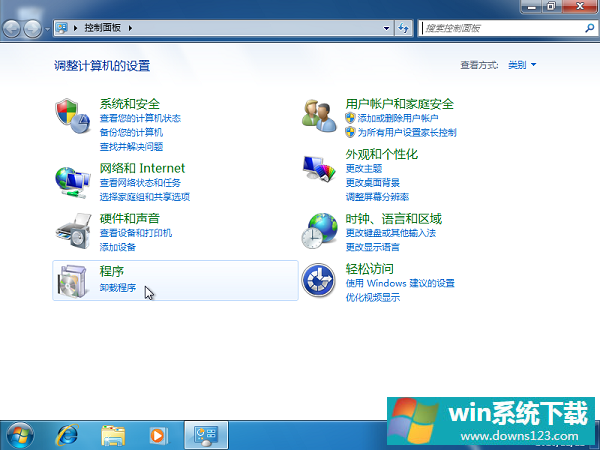
3、在程序和功能列表中我们可以看到当前系统中安装的微软 Windows 10 易升,在这里直接点击右键卸载即可。
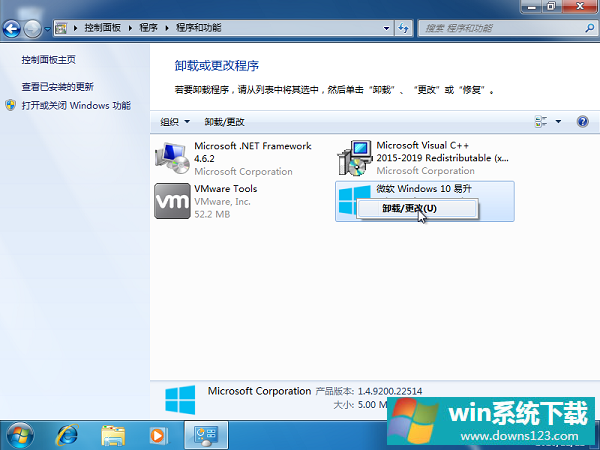
使用 Geek Uninstaller 工具进行卸载:
Geek Uninstaller 是一款轻量级的卸载小工具,软件体积非常小而且完全免费,百度搜索即可下载。软件不用安装,打开直接就可以在安装列表中找到应用程序即可卸载。

以上就是两种快速卸载win10易升的实用小方法,关于卸载电脑软件中的方法有非常多,我们一般可以通过第三方软件就可以轻松搞定。
相关文章
- Win10卸载更新右击没有卸载选项怎么办?
- Win10卸载更新右键没反应怎么办?
- Win11系统怎么清理系统垃圾?快速清理Win11系统垃圾方法
- Win10自带安全软件如何彻底关闭 Win10关闭自带杀毒软件的两种方法
- Win10卸载KB5007186发生错误,没有成功卸载全部更新怎么办?
- Wi11搜索崩溃了怎么办?教你快速修复Wi11搜索崩溃的解决方法
- 右击任务栏启动入口被关闭怎么办?Win11中快速启动任务管理器的小技巧
- Win11怎么卸载补丁?Win11卸载更新补丁的教程
- Win10更新要卸载VirtualBox怎么办?找不到VirtualBox软件怎么解决?
- KB5000802补丁卸载不了怎么办?Win10强制卸载补丁KB5000802


